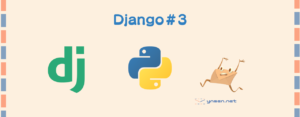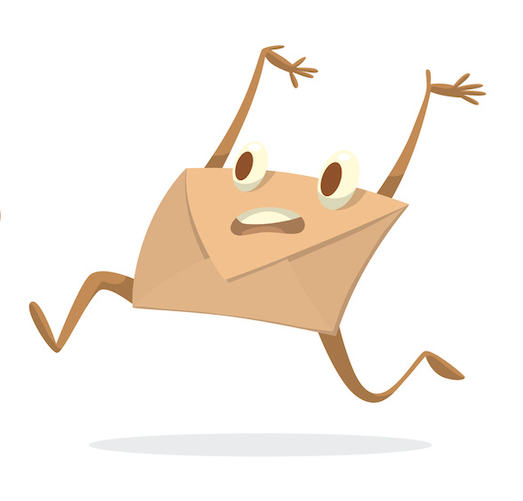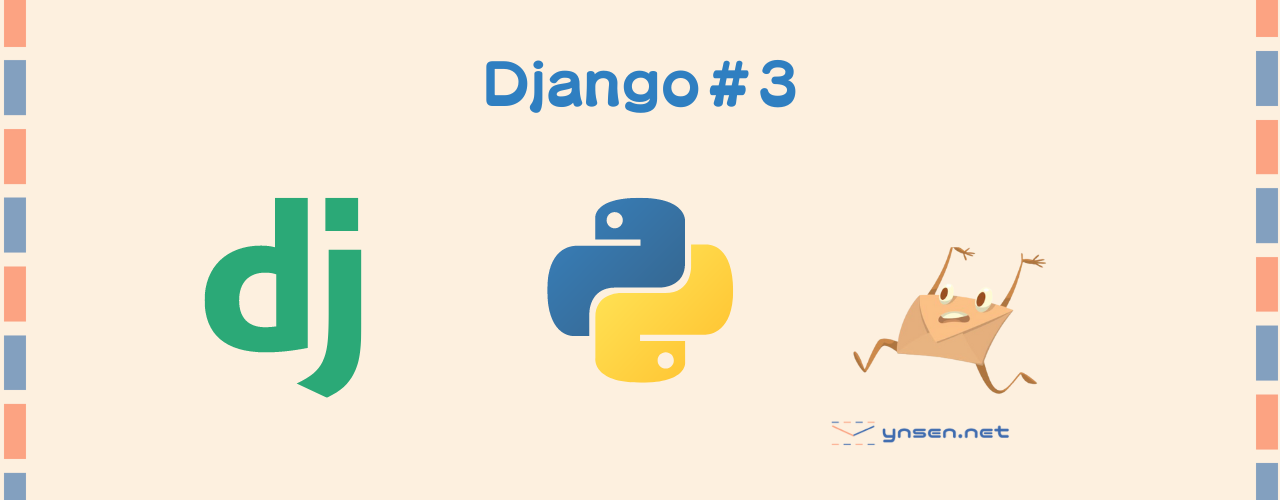
MySQL
DjangoではデフォルトでSQLiteを使用する設定になっています。これはsettings.pyにそのように設定がされているためです。
SQLiteは特にアプリのインストールなども不要で、そのためDjangoでも特にデータベースの設定を意識せずに実行することができました。
SQLiteは小さなプロジェクトやテストで使用するのに向いています。
ただし、より大規模でセキュリティが強固なデータベースが必要な場合はSQLiteは向いていないようです。
DjangoはMySQLやPostgreSQLなどもサポートしています。
データベースはユーザーの個人情報などを保管する大切な場所です。データベースはリスクを管理しながら構築する必要があります。
今回は幅広く使用されているMySQLを使用していきたいと思います。
1. MySQLのインストール
外部サイトですが以下のサイトなどをご参考にしてください。
2. MySQLのDB作成、ユーザー作成、権限付与
DBを作成します。ここではsampleという名前で作成します。
CREATE DATABASE sample;続いてユーザーを作成します。
ユーザー名:admindjango
パスワード:password
CREATE USER 'admindjango'@'localhost' IDENTIFIED BY 'password';ユーザーが作られたかどうかは以下で確認
SELECT user, host FROM mysql.user;ユーザーに権限を付与します
GRANT ALL ON *.* TO 'admindjango'@'localhost';最後の設定を反映します
flush privileges;以下で処理を終了する
exit3. MySQLClientのインストール
py -m pip install mysqlclient4. settigs.pyにDB設定を入れる
DATABASES = {
'default': {
# 接続先をmysqlへ
'ENGINE': 'django.db.backends.mysql',
# 利用するDB名
'NAME': 'sample',
# localhostの場合は'127.0.0.1'
'HOST': '127.0.0.1',
# ポート番号:DBログイン後「SHOW VARIABLES LIKE 'port';」で確認可能
'PORT': '3306',
# ユーザー名
'USER': 'admindjango',
# パスワード
'PASSWORD': 'password',
}
}
5. makemigrationsとmigrateを実施
py .\manage.py makemigrationspy .\manage.py migrate動的なウェブサイトではデータベースが欠かせません。Djangoではデータベースとしてモデルを使用します。
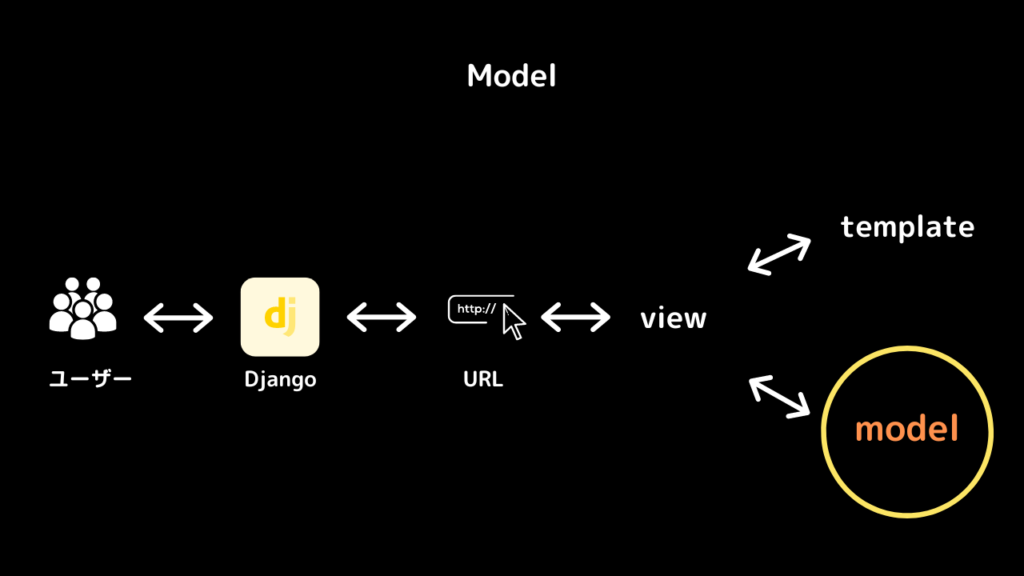
テーブル作成
まずはテーブルを作成します。Djangoではmodelクラスを利用してテーブルを作成することができます。
- Djangoのモデルではテーブルを定義するとテーブルが作成される
- IDは自動で作成される
①テーブルを定義
いきなりではありますが、リレーショナルデータベースを作成していきます。今回はForeignKeyを利用した公式ドキュメントの内容を参考にしていきたいと思います。
from django.db import models
class Musician(models.Model):
first_name = models.CharField(max_length=50)
last_name = models.CharField(max_length=50)
instrument = models.CharField(max_length=100)
class Album(models.Model):
artist = models.ForeignKey(Musician, on_delete=models.CASCADE)
name = models.CharField(max_length=100)
release_date = models.DateField()
num_stars = models.IntegerField()②設定の追加
Djangoにアプリを利用することを教える必要があります。そのために、settings.pyにアプリを設定します。
###settings.py
# Application definition
INSTALLED_APPS = [
'{アプリ名}.apps.MyappConfig',# ←
'django.contrib.admin',
'django.contrib.auth',
'django.contrib.contenttypes',
'django.contrib.sessions',
'django.contrib.messages',
'django.contrib.staticfiles',
]③初回に実行するmakemigrations
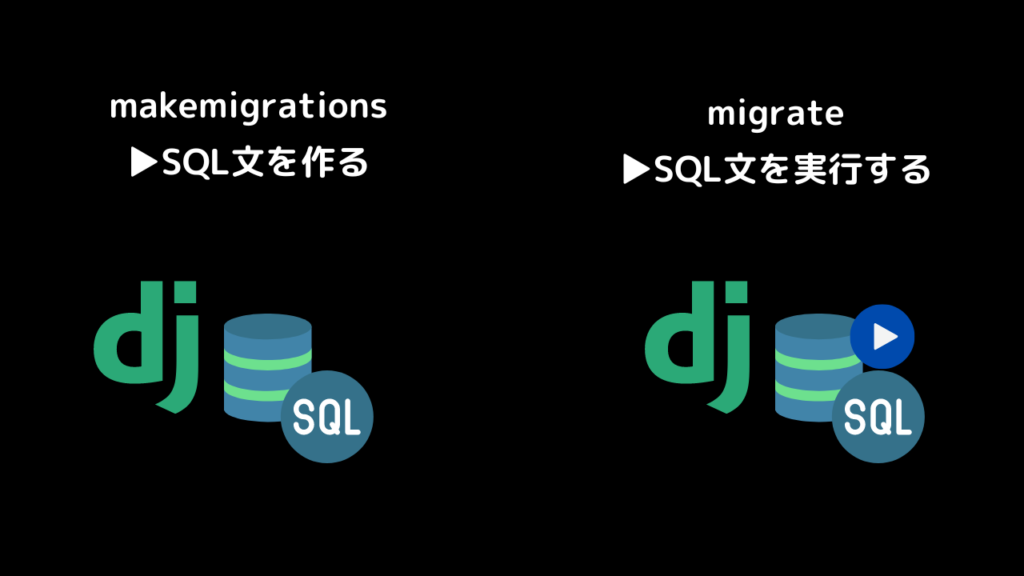
DjangoではModelはバージョン管理されています。Modelを作成したり変更した場合はMigrationをする必要があります
Migrationをすることでテーブルマップのスクリプトが作成されます。
モデルを作成して、設定も追加したら、ミグレーションを行う必要があります。
公式ドキュメントでは「django-admin」を利用する方法が記述されていますが、私はwindows11のPCで以下のコードで実施しました。
py .\manage.py makemigrations④migrate
モデルを定義したら必ずmigrateを実行します。これらを実行することで、マップのファイルが作成されて、モデルとデータベースが紐づきます。
こちらも公式ドキュメントでは「django-admin」を利用する方法が記述されていますが、私はwindows11のPCで以下のコードで実施しました。
py .\manage.py migrate履歴の確認:showmigrations
以下でミグレーションの履歴を確認することができます。
py .\manage.py showmigrations⑤adminにモデルを登録
adminにモデルを追加して管理できるようにします。
from django.contrib import admin
from .models import Musician, Album
# Register your models here.
admin.site.register(Musician)
admin.site.register(Album)Form
ここまでで作成したモデルにデータを格納していくためのフォームを作成していきたいと思います。
①forms.pyを作成
アプリケーションのディレクトリ内にforms.pyを作成して格納します。
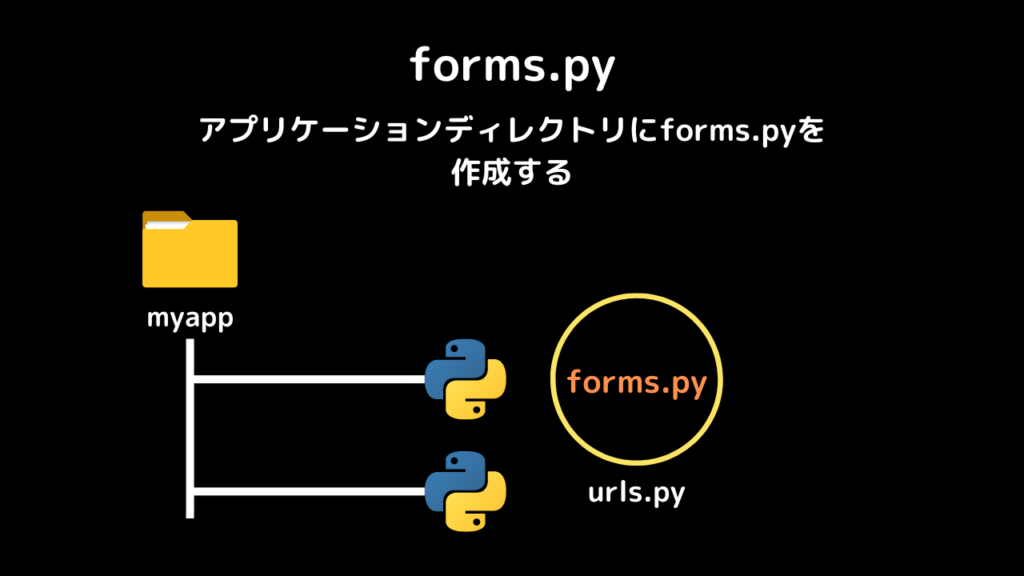
②Modelを利用してFormを作成
forms.pyでDjangのformsクラスとmodels.pyで定義したモデルをインポートします。
インポートしたらModelFormを作成します。
# フォームのクラスをインポート
from django import forms
# モデルをインポート
from .models import Musician, Album
# Musicialモデルを利用したMusicialFormを作成
class MusicianForm(forms.ModelForm):
class Meta:
# モデルはMusicialを使用
model = Musician
# フィールドはすべてを利用
fields = '__all__'
## みぎでもOK → fields = ["first_name", "last_name", "instrument"]③views.pyでフォームを読み込みモデルへ保存する
views.pyでフォームを読み込みHTMLへ表示します。
フォームで入力されPOSTを受信した場合はデータが有効か確認をして問題なければデータを保存します。
### views.py
from django.shortcuts import render, redirect
# フォームをインポート
from myapp.forms import MusicianForm
# Create your views here.
def home(request):
# フォームを作成
form = MusicianForm()
# メソッドがPOSTだった場合
if request.method == "POST":
# POSTデータを取得
form = MusicianForm(request.POST)
# データが有効か確認
if form.is_valid():
# 有効であればデータを格納
form.save()
# ページを再読込する
return redirect('home')
# HTMLで読み込むformを定義
context = {"form": form}
return render(request, "home.html", context)④HTMLを作成
アプリフォルダにtemplatesディレクトリを作成して、「home.html」を作成します。
html内フォームに{{form}}を設置するとforms.pyで作成したフォームが設置されます。
{% csrf_token %}はクロスサイトリクエストフォージェリ用のトークンでセキュリティ対策で必要なものになります。
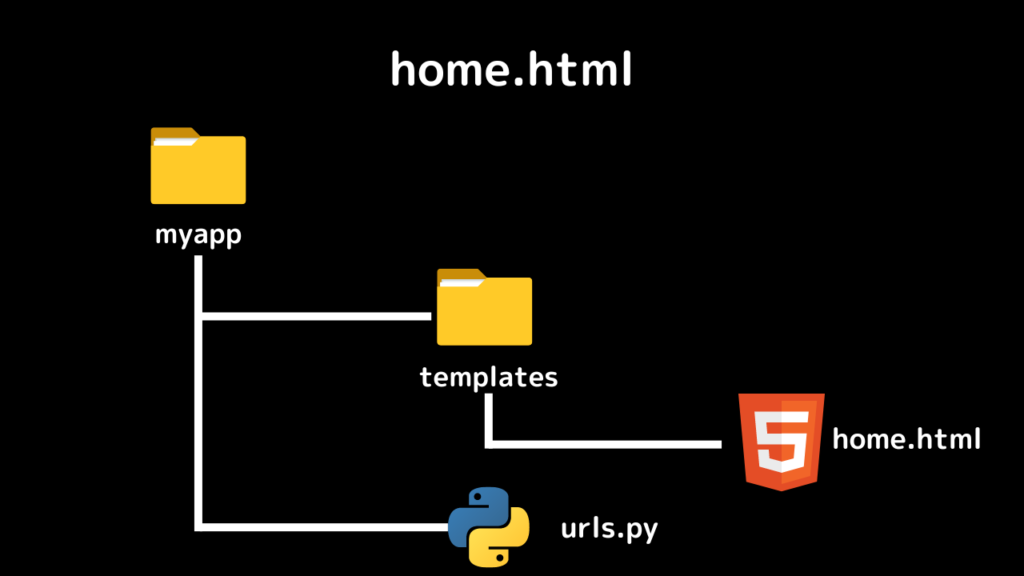
<!-- templates内のhome.html -->
<!DOCTYPE html>
<html lang="ja">
<head>
<meta charset="UTF-8">
<meta http-equiv="X-UA-Compatible" content="IE=edge">
<meta name="viewport" content="width=device-width, initial-scale=1.0">
<title>Document</title>
</head>
<body>
<form action="" method="post">
{% csrf_token %}
{{form.as_p}}
<button type="submit" value="submit">送信</button>
</form>
</body>
</html>⑤urls.pyへ設定
urls.pyで作成したviewの設定を入れれば完了です。
from django.urls import path, include
from . import views
urlpatterns = [
path('', views.home, name='home'),
]テーブルのおまけ
テーブルを定義
<Django>
from django.db import models
class Users(models.Model):
first_name = models.CharField(max_length=30)
last_name = models.CharField(max_length=30)データ追加
<SQL>
SELECT * FROM users WHERE id = 1;<Django>
user = Users.objects.get(id=1)データ取得
<SQL>
UPDATE user
SET last_name = "Ken"
WHERE id = 1;<Django>
user = Users.object.get(id=1)
user.last_name = "Ken"
user.save()データ追加
<SQL>
INSERT INTO users(id, first_name, last_name)
VALUES (1, "Vyn", "Sen")<Django>
new_user = Users(id=1, "Vyn", "Sen")
new_user.save()データ削除
<SQL>
DELETE FROM users WHERE id = 1;<Django>
Users.objects.filter(id=1).delete()migrationのおまけ
<Terminal>
python manage.py showmigrations<Terminal>
python manage.py migrate myapp1 0001
# myapp1 ▶︎ アプリ名
# 0001 ▶︎ バージョン番号<Terminal>
python manage.py shell<Terminal>
from myapp1.models import Menu<Terminal>
Menu.objects.all()<Terminal>
python manage.py showmigrationsForeign Keyの連携
Foreign Keyの連携を見ていきたいと思います。まず、モデルを作成します。
作成したモデルをアドミンへ設定します。
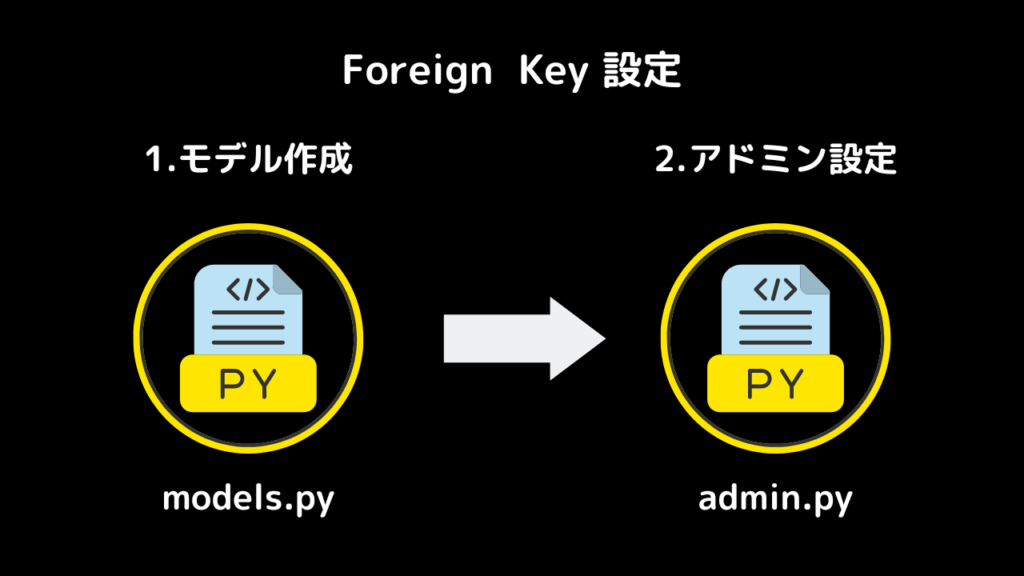
models.pyの作成

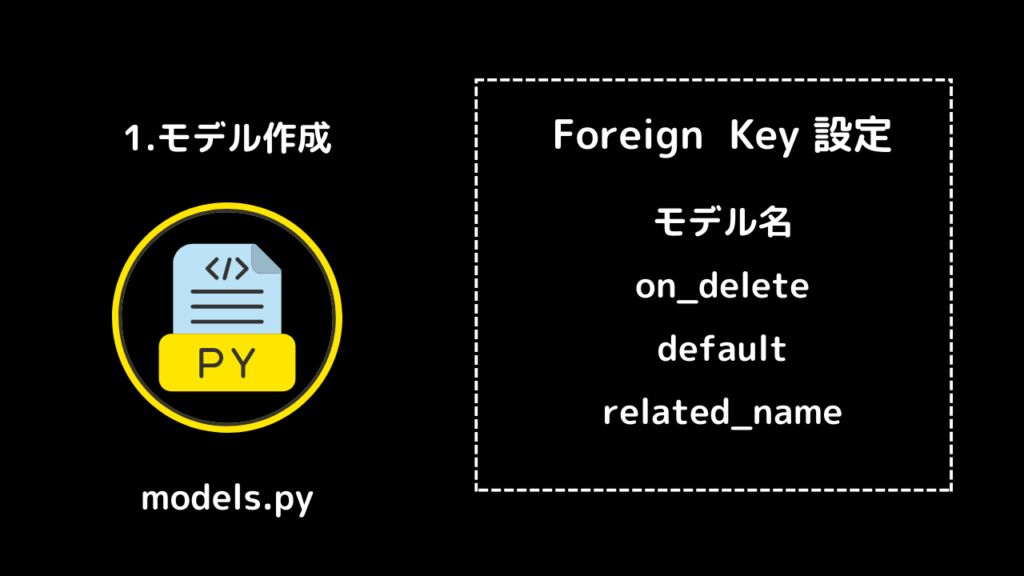
from django.db import models
# Create your models here.
class Category(models.Model):
category =models.CharField(max_length=200)
class Users(models.Model):
username = models.CharField(max_length = 100)
email = models.CharField(max_length = 100)
category_id = models.ForeignKey(Category, on_delete=models.PROTECT, default=None, related_name="category_name")
def __str__(self):
return self.u_nameadmin.py
from django.contrib import admin
from .models import Category, Users
# Register your models here.
admin.site.register(Category)
admin.site.register(Users)ぜひ参考にしてください!また!